硬件故障 鼠标连击问题高发原因及快速修复全攻略
- 问答
- 2025-08-21 09:03:03
- 5
硬件故障 🖱️ | 鼠标“自己疯狂点”,到底是为什么?手把手教你搞定连击问题!
嘿,朋友们!有没有遇到过这种让人抓狂的时刻?
正打着游戏准备给对手来个致命一击,或者在公司赶报告马上要保存了,你的鼠标突然不听使唤——菜单疯狂弹出、文件莫名被选中、网页瞬间被关闭……不是你手抖,是它真的在“自己点”!没错,这就是臭名昭著的“鼠标连击”问题。
(最新动态参考) 就在最近这几个月,到2025年8月,从不少电脑论坛和社交媒体的吐槽来看,这个问题非但没有随着技术发展消失,反而因为大家换新设备的周期变长,以及某些品牌型号的微动开关耐久性问题,再次成了高发故障,很多人还以为鼠标寿命到了就只能扔,其实不然!
别急着下单买新的!今天咱就唠明白这烦人的连击到底是咋回事,并给你一套从“手残党”到“技术宅”都能操作的修复攻略,帮你省下一杯奶茶钱。
好好的鼠标,为啥说“连击”就“连击”?
说白了,问题的根儿几乎九成九都在那个小小的微动开关身上,你可以把它想象成鼠标按键下面的一个“小按钮”,每按一下鼠标,其实就是用手指去按这个“小按钮”。
-
物理损耗是元凶(最常见!):这个“小按钮”内部有一个非常精巧的金属弹片,你成千上万次的点击,就是在让这个金属弹片反复弯曲、弹回,时间长了,金属会疲劳,表面还会因为电流通过产生微小的氧化和磨损,导致的结果就是:接触不良,本来按一下,应该“接通一次,断开一次”,结果因为它接触不好了,可能“接通了又弹开、又接通”,电脑收到的信号就是“咔咔咔咔”好多下,连击就这么来了。
-
环境神助攻:如果你喜欢在电脑前吃零食、喝快乐水,或者环境灰尘比较大,一些细小的碎屑、灰尘、甚至饮料蒸汽凝结后的黏腻物,都有可能钻进微动开关里,加剧接触不良的问题。
这本质上是个物理损耗问题,跟你车开久了轮胎会磨平是一个道理,并不是整个鼠标都坏了,只是其中一个核心小零件到了寿命。
别慌!快速修复攻略,总有一款适合你
在决定是修是扔之前,先试试下面这几招,可能一分钟就搞定!
软件调试法(小白专属,1分钟搞定)
有时候可能是系统设置不小心被改了,先排除一下软件问题。
- 怎么做:打开电脑的
控制面板(或系统设置里的蓝牙和其他设备),找到鼠标设置,里面有一个叫“双击速度”或“双击间隔”的选项,把滑杆往“慢”的方向调一调,有时候速度太敏感了,正常的点击也会被误判,调完试试,万一呢?
物理拍打法(玄学但有时真管用)
- 怎么做:把鼠标倒过来(按键朝下),用手掌或者手指稍微用力地拍打几下按键部位,注意啊,是拍打,不是让你砸!目的就是通过震动,让微动开关里那个可能错位的氧化层或者小灰尘震开,很多老玩家都靠这招“续命”了好几个月,堪称成本最低的解决方案。
深度清洁法(需要一点点动手能力)
- 准备工具:一把小号十字螺丝刀、一瓶高纯度酒精(电子清洁剂更好)、棉签、吹气球(皮老虎)。
- 步骤:
- 断电:先把鼠标从电脑上拔下来。
- 拆解:找到鼠标底部的螺丝(通常藏在脚贴或标签下面),小心拧开,然后轻轻撬开鼠标外壳。
- 定位:找到电路板上对应左键和右键的那个方形小元件,那就是微动开关。
- 清洁:用棉签蘸取少量酒精,轻轻擦拭微动开关的缝隙和按键柱接触的地方,然后用吹气球把灰尘吹走,确保酒精完全挥发。
- 组装:原路装回去,这一步有可能直接解决问题,尤其是对于由灰尘、粘性物引起的故障。
终极更换大法(一劳永逸)

如果以上方法都失败了,说明微动开关的金属片真的疲劳到无法恢复了,那就换掉它!
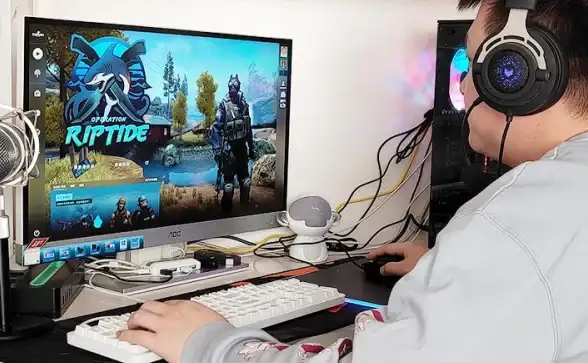
- 成本:一颗新的微动开关便宜到惊人,通常几块钱一颗,好一点的品牌(如欧姆龙、樱桃)也就十几二十块。
- 需要工具:电烙铁、焊锡丝、松香、吸锡器(推荐)、螺丝刀。
- 步骤:
- 同样拆开鼠标,找到坏的微动开关。
- 用电烙铁熔化和吸锡器吸掉微动开关三个引脚上的旧焊锡。
- 取下旧的,换上新的,注意方向和引脚对准孔位。
- 重新焊好,组装。 这个过程需要一些焊接手艺,如果你是第一次,建议找个废电路板先练练手,或者求助身边懂电子的朋友,B站上有很多详细的更换视频教程,看着学也不难,换完之后,你的鼠标手感甚至能焕然一新,比原来的还好用!
总结一下
鼠标连击不是绝症,它只是告诉你:“嘿,我的‘心脏’(微动开关)需要关注一下了!”
- 先软件调试,再物理拍打。
- 不行就拆开清一清。
- 最后才是焊接更换。
对于一款用惯了、手感好的鼠标,花一点时间和微不足道的成本让它重获新生,绝对比直接扔掉再花大价钱去适应一个新鼠标要划算得多,而且还环保!
希望这篇攻略能救活你手头上那个“抽风”的老伙计!

本文由 栗雅安 于2025-08-21发表在【云服务器提供商】,文中图片由(栗雅安)上传,本平台仅提供信息存储服务;作者观点、意见不代表本站立场,如有侵权,请联系我们删除;若有图片侵权,请您准备原始证明材料和公证书后联系我方删除!
本文链接:https://xdh.7tqx.com/wenda/682833.html
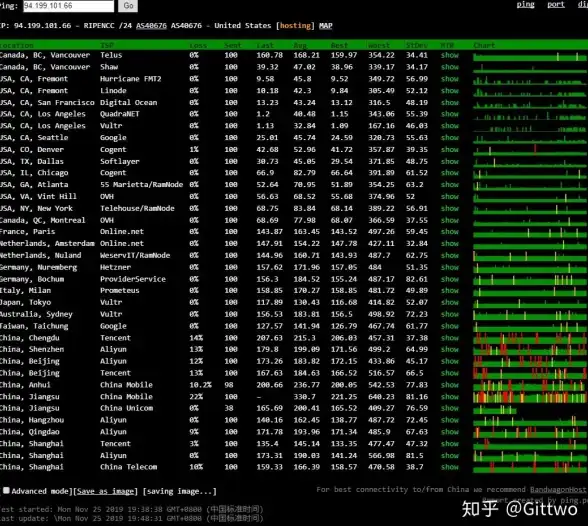
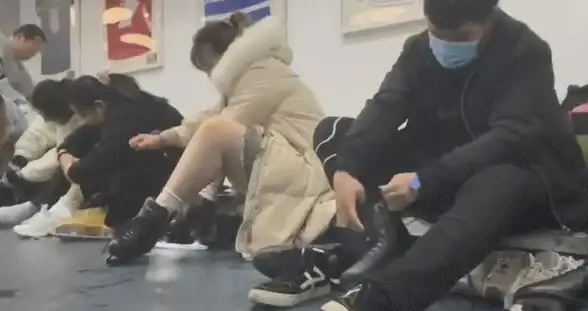







发表评论